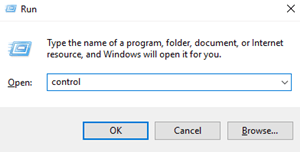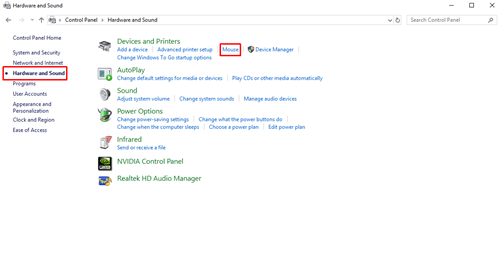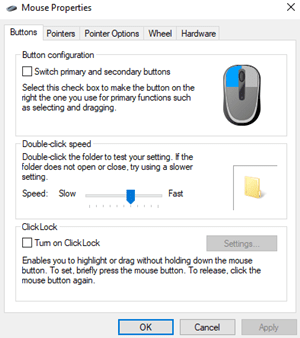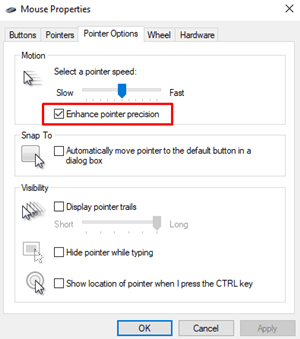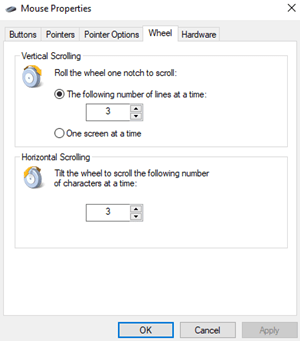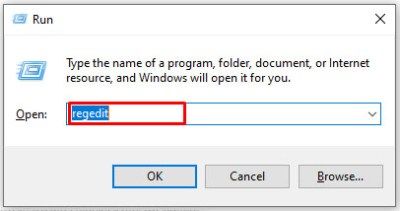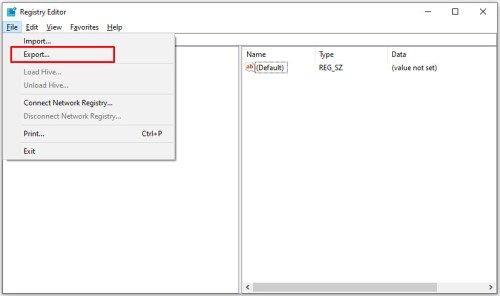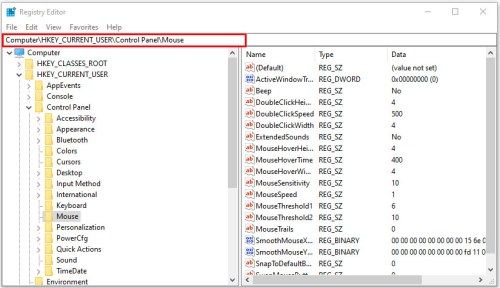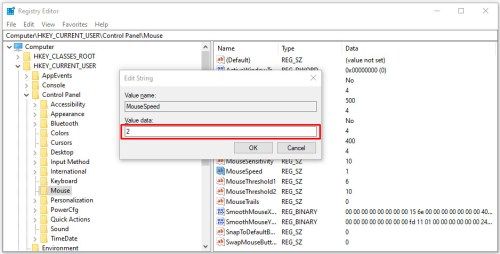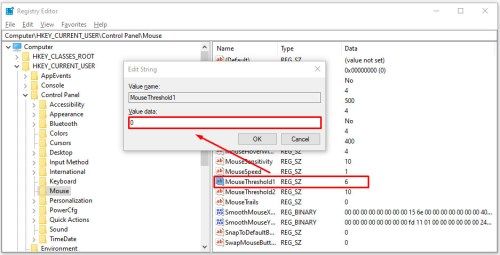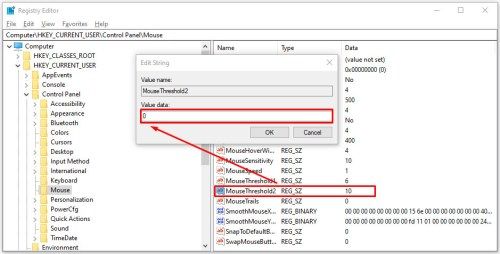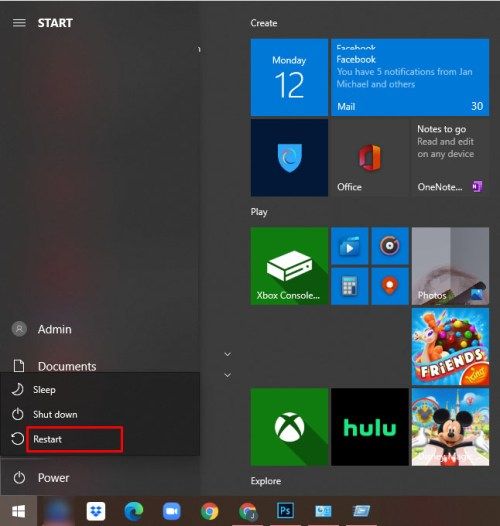Es imposible usar una PC sin algunos componentes adicionales adheridos a su computadora. Un monitor es imprescindible, ya que no puede controlar nada en su computadora sin ver menús y programas. Los altavoces también son importantes, especialmente si planeas ver Netflix en tu nueva computadora. Y no podemos olvidarnos de un mouse y un teclado, ya que sin ellos, no podrá usar su computadora en absoluto. Si bien las computadoras portátiles pueden tener estos componentes integrados en su chasis, si está utilizando una computadora de escritorio, estos son absolutamente necesarios antes de que pueda comenzar a usar su dispositivo.

Incluso si está utilizando una computadora portátil, no es malo tener un mouse externo a mano. A diferencia de un panel táctil, un mouse es mucho más preciso, lo que le permite realizar tareas para las que no querría un panel táctil. Desde juegos hasta trabajar en Photoshop, un mouse es una herramienta muy importante para cualquiera que intente mejorar su experiencia informática.
Por supuesto, comprar el mouse no es suficiente. Los ratones son herramientas delicadas y debe ajustar la configuración de su PC para que funcionen correctamente. Si su PC se siente lenta debido a la sensibilidad del mouse, ajustar la configuración del mouse es una excelente manera de hacer que Windows 10 sea más y más rápido que antes. Veamos cómo ajustar la sensibilidad del mouse con Windows 10.
Método 1: uso del panel de control
La mayoría de las funciones que puede usar se encuentran en el Panel de control, al igual que la configuración del mouse. Puede usar la función nativa de Windows para establecer la velocidad de su puntero, la velocidad de doble clic e incluso cambiar los botones principales de su mouse. Esto es lo que tienes que hacer:
cómo cambiar el color de fondo en instagram
- Presione las teclas Win + R juntas para abrir el cuadro Ejecutar. Escriba Control y presione Entrar cuando vea la ventana emergente del Panel de control. También puede acceder al panel de control desde el menú Inicio.
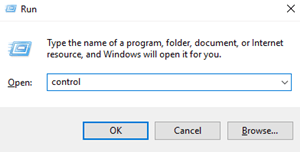
- Cuando se abra el Panel de control, seleccione Hardware y sonido. Luego, elija Mouse en Dispositivos e impresoras.
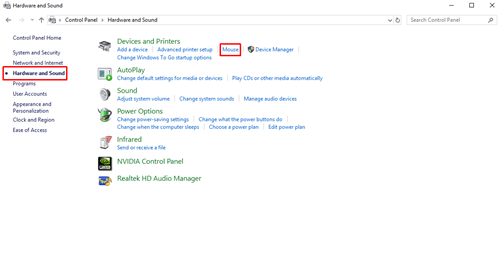
- Se abrirá la ventana Propiedades del mouse. La pestaña Botones le permite cambiar los botones principales del mouse y establecer la velocidad del doble clic.
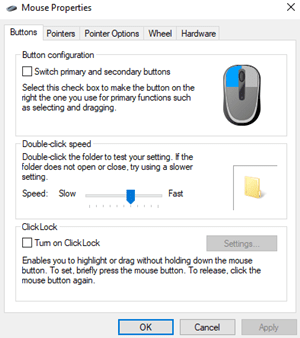
- Haga clic en la pestaña Opciones de puntero para acceder a la configuración de sensibilidad del mouse. El control deslizante de Movimiento le permite cambiar la velocidad de su puntero a voluntad. Mueva el control deslizante hacia la izquierda o hacia la derecha hasta que obtenga la sensibilidad que desea. También puede marcar la casilla que dice Mejorar la precisión del puntero para mejorar la precisión de su puntero.
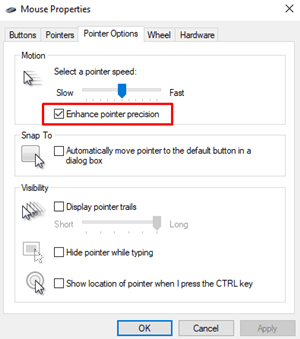
- También puede personalizar la rueda del mouse aumentando o disminuyendo el número de líneas que omite al desplazarse. Abra la sección Rueda e ingrese cuántas líneas desea omitir a la vez en el cuadro Desplazamiento vertical.
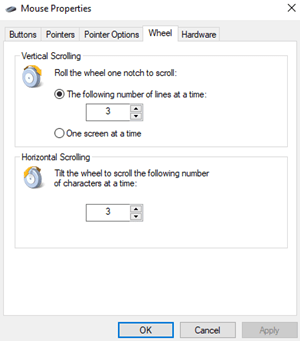
Si aún no está satisfecho con el aumento resultante en la sensibilidad del mouse, puede intentar usar el siguiente método.
cómo duplicar el teléfono en la computadora portátil
Método 2: uso del editor del registro
El Editor del registro también puede ayudarlo a aumentar la sensibilidad del mouse, pero es un poco más técnico y complicado. También debe tener mucho cuidado al realizar cambios porque podría terminar dañando los archivos de su sistema si cambia los archivos de registro incorrectos.
Debe encontrar el archivo que maneja la configuración de velocidad del mouse y aumentar la sensibilidad tanto como sea posible. Si aumenta el valor por encima del nivel recomendado, su mouse podría volverse más lento que antes.
Esto es lo que tienes que hacer:
- Presione las teclas Win + R juntas para acceder al cuadro Ejecutar. Escriba regedit y presione Entrar. Cuando aparezca el mensaje de Control de cuentas de usuario, haga clic en Sí y se abrirá el Editor del registro.
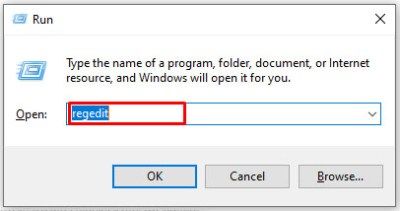
- Seleccione Archivo en la esquina superior izquierda de la ventana y elija Exportar para hacer una copia de seguridad de su registro si algo se confunde. De esa manera, siempre puede restaurar el registro hasta este punto y deshacer cualquier error potencial que pueda cometer.
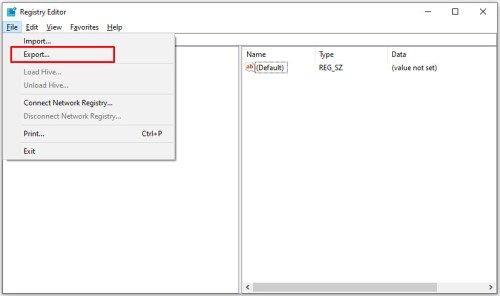
- En la ventana izquierda del Editor del registro, busque esta línea: Computadora> HKEY_CURRENT_USER> Panel de control> Mouse.
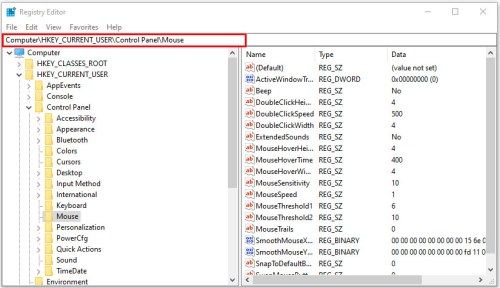
- Cuando llegue al archivo de registro, mueva el cursor hacia el lado derecho y seleccione MouseSpeed. Cuando se abra la ventana, escriba el número 2 donde dice Información del valor. Haga clic en Aceptar para guardar los cambios.
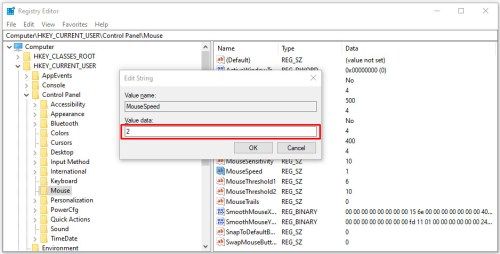
- Busque y seleccione MouseThreshold1 y cambie los datos del valor a 0. Haga clic en Aceptar.
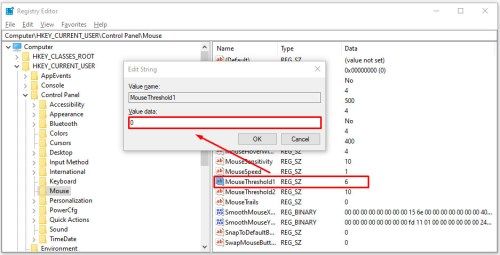
- Lo último que tiene que hacer es seleccionar MouseThreshold2 y también establecer los datos del valor en 0. Haga clic en Aceptar.
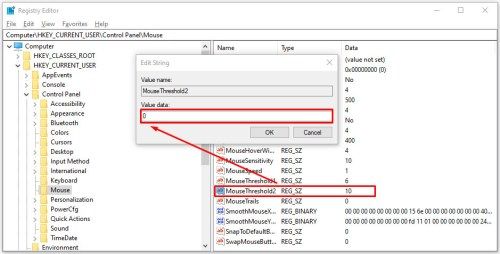
- Si completó cada paso, la sensibilidad de su mouse debe establecerse en el valor máximo. Cierre el Editor del Registro y reinicie su PC para que los cambios surtan efecto.
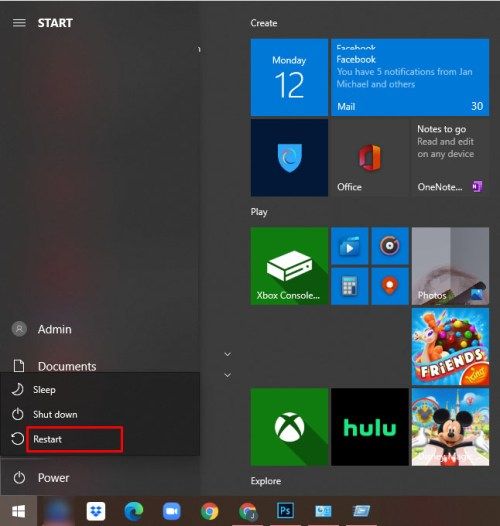
Método 3: uso del botón DPI del mouse
Técnicamente hablando, este método es el más fácil de todos, pero no es posible si no tiene un botón DPI en su mouse. La función se encuentra en los ratones para juegos, pero la mayoría de los ratones de oficina no vienen con un botón DPI.
cómo encontrar el historial de búsqueda de Google

Dependiendo de su mouse, el botón DPI tiene entre 3 y 7 modos diferentes. La sensibilidad del mouse depende de cuántos puntos por pulgada (DPI) crea el láser en su mouse. Los ratones para juegos comienzan con 700-800 DPI y pueden tener hasta 3000-4500 DPI. Presione el botón DPI mientras mueve el puntero hasta alcanzar la velocidad deseada.
¡Preparados listos ya!
Ahora que conoce tres formas diferentes de cambiar la sensibilidad de su mouse en Windows 10, está listo para mostrar sus habilidades de navegación y puntería. Cuando utilice el segundo método, asegúrese de crear un punto de restauración para el registro de su PC en caso de que accidentalmente mezcle los archivos de registro.
¿Qué método usas para cambiar la sensibilidad de tu mouse? Comparta sus experiencias en la sección de comentarios a continuación.